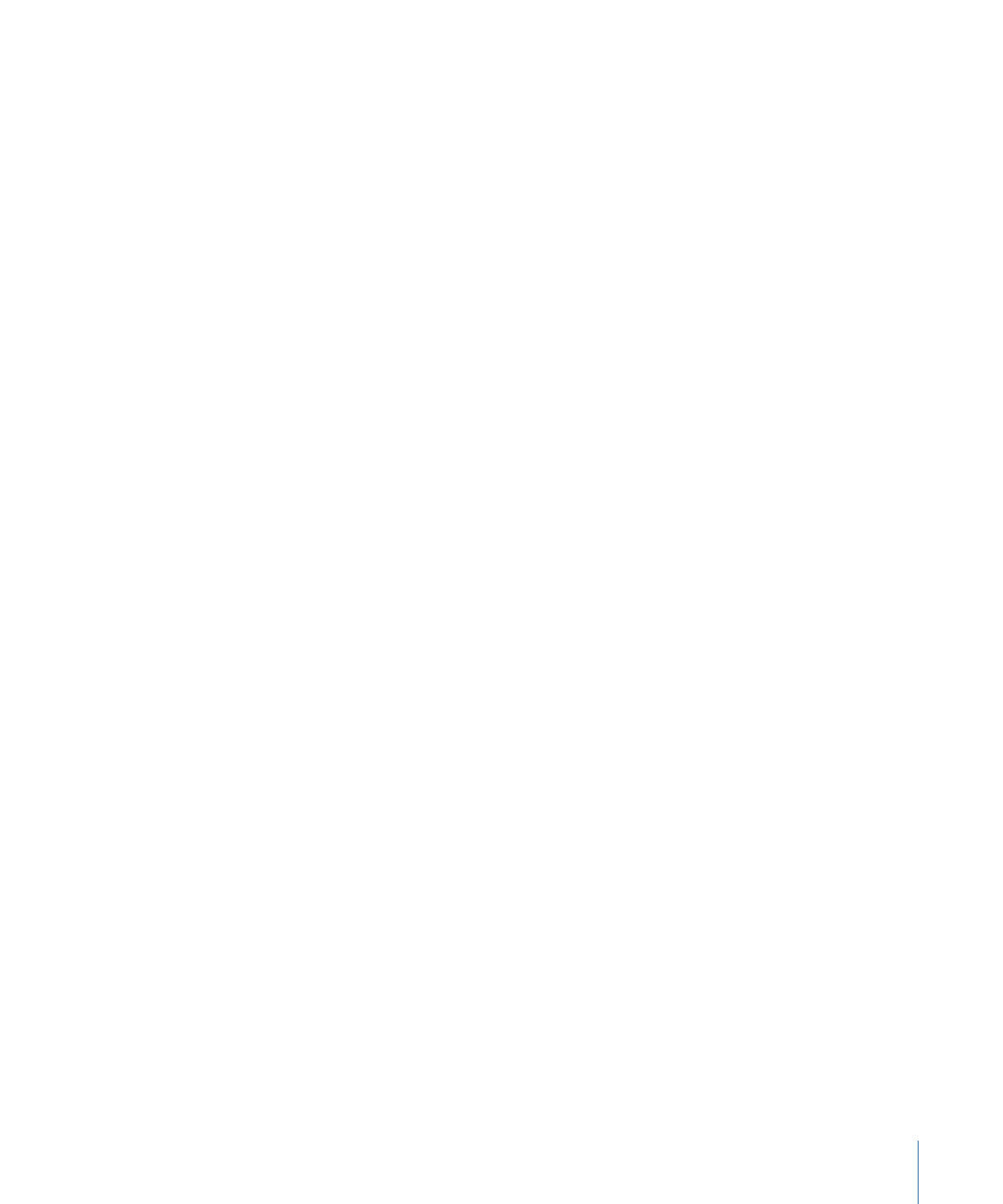
À propos de la zone de dialogue Réglages de compression
Utilisez la zone de dialogue Réglages de compression pour modifier les paramètres des
codecs vidéo du format de sortie QuickTime. Pour ouvrir la zone de dialogue Réglages
de compression, cliquez sur le bouton Réglages vidéo dans la sous-fenêtre Encodeur
QuickTime.
259
Chapitre 21
Création de fichiers de sortie QuickTime
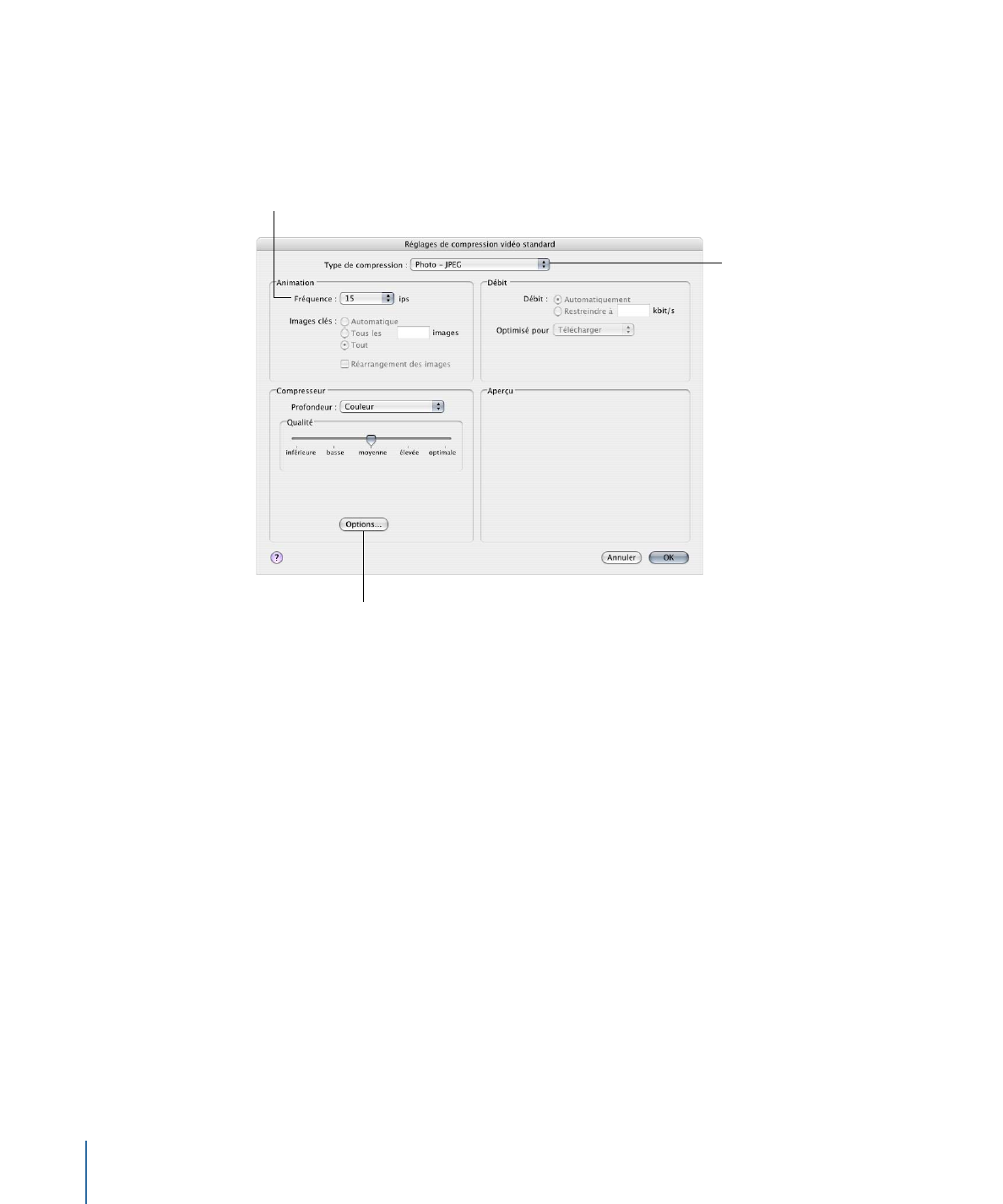
Les éventuels réglages qui ne peuvent pas être modifiés restent inactifs. Certains codecs
vidéo, comme Photo-JPEG, vous permettent d’effectuer des réglages supplémentaires.
Dans ce cas, le bouton Options deviendrait actif. Cliquez dessus pour procéder à des
ajustements auxiliaires.
Choisissez une fréquence
d’images dans ce menu local.
Cliquez sur le bouton Options pour accéder à
des réglages de configuration supplémentaires.
Sélectionnez un type de
compressiondans ce
menu local.
La zone de dialogue Réglages de compression contient les éléments suivants, en fonction
du codec que vous choisissez dans le menu local Type de compression.
Sélection de compression
La sélection de compression, située en haut de la fenêtre, détermine les réglages activés
dans le reste de la fenêtre.
• Type de compression : utilisez ce menu local pour choisir le codec vidéo à ajouter à votre
préréglage.
260
Chapitre 21
Création de fichiers de sortie QuickTime
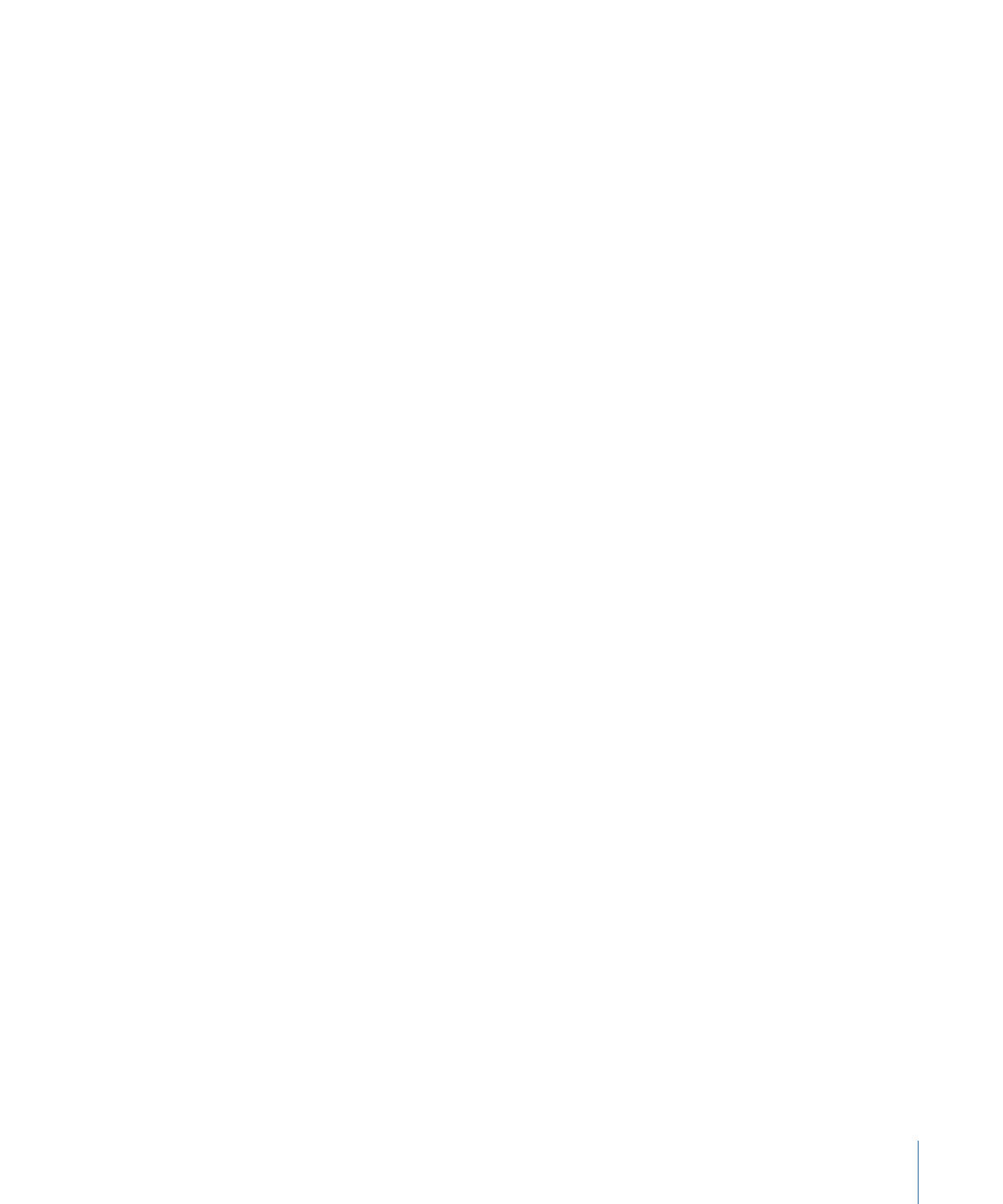
Zone de mouvement
Les réglages Zone de mouvement sont uniquement activés pour certains codecs.
• Fréquence d’images : avec ce menu local, vous pouvez réduire la fréquence d’images
de votre fichier original afin de réduire la taille du fichier compressé. En effet, des
fréquences d’images élevées rendent les mouvements plus réguliers, mais requièrent
une bande passante plus large. Utilisez le menu local Fréquence d’images pour choisir
une autre fréquence d’images, mais sachez que pour obtenir des résultats optimaux,
la valeur de fréquence d’images du fichier original doit être divisible par la nouvelle
valeur. Par exemple, si votre fichier original avait une fréquence d’images égale à
30 images par seconde, vous devriez utiliser une fréquence d’images de 10 ou de
15 images par seconde. Le choix d’une fréquence égale ou à peu près égale à 24 images
par seconde entraînerait un mouvement irrégulier, voire une perte d'images, car 30
n’est pas divisible par 24. Choisissez parmi les options suivantes : 8, 10, 12, 15, 23.98,
24, 25, 29.97, 30, 59.94, 60 ips, ou choisissez Personnalisé afin de saisir une valeur
manuellement.
• Images clés : si le codec que vous avez sélectionné le permet, utilisez le champ « Image
clé toutes les » pour saisir le nombre d’images souhaité entre deux images clés. Les
codecs qui reposent sur une méthode de compression temporelle utilisent des images
clés. Celles-ci servent d’images de référence pour la séquence d’images suivante, ce
qui permet de supprimer n’importe quelle donnée redondante entre l’image clé et les
images suivantes. Les images clés sont séparées par des images delta moins détaillées.
L’insertion d’images clés dans votre fichier multimédia est nécessaire à cause des
variations de contenu. Certains codecs vidéo permettent d’insérer une image clé toutes
les X images, alors que d’autres utilisent des images clés naturelles en analysant la
totalité du fichier pour rechercher des similarités et différences importantes, puis en
insérant des images clés en fonction des résultats obtenus.
Si votre fichier multimédia comporte beaucoup de mouvements, vous devez insérer
des images clés plus souvent que vous ne le feriez avec un contenu plus statique,
comme une séquence montrant un présentateur.
Zone Débit de données
La zone Débit de données est uniquement activée pour certains codecs.
• Débit de données : utilisez ce champ pour définir le nombre de kilo-octets par seconde
(Ko/s) requis pour diffuser votre fichier multimédia. Ce réglage est utile si vous utilisez
un débit spécifique (tel qu’une connexion DSL) ou une quantité d’espace spécifique
(sur un DVD ou un CD-ROM). Vous devriez choisir un débit approprié pour une diffusion
moyenne et, dans la mesure du possible, le configurer au maximum dans les limites
de vos données. Ce paramètre est prioritaire sur tous les autres paramètres de qualité
du codec, car ce dernier compresse le fichier autant que possible, conformément au
débit limite introduit.
261
Chapitre 21
Création de fichiers de sortie QuickTime
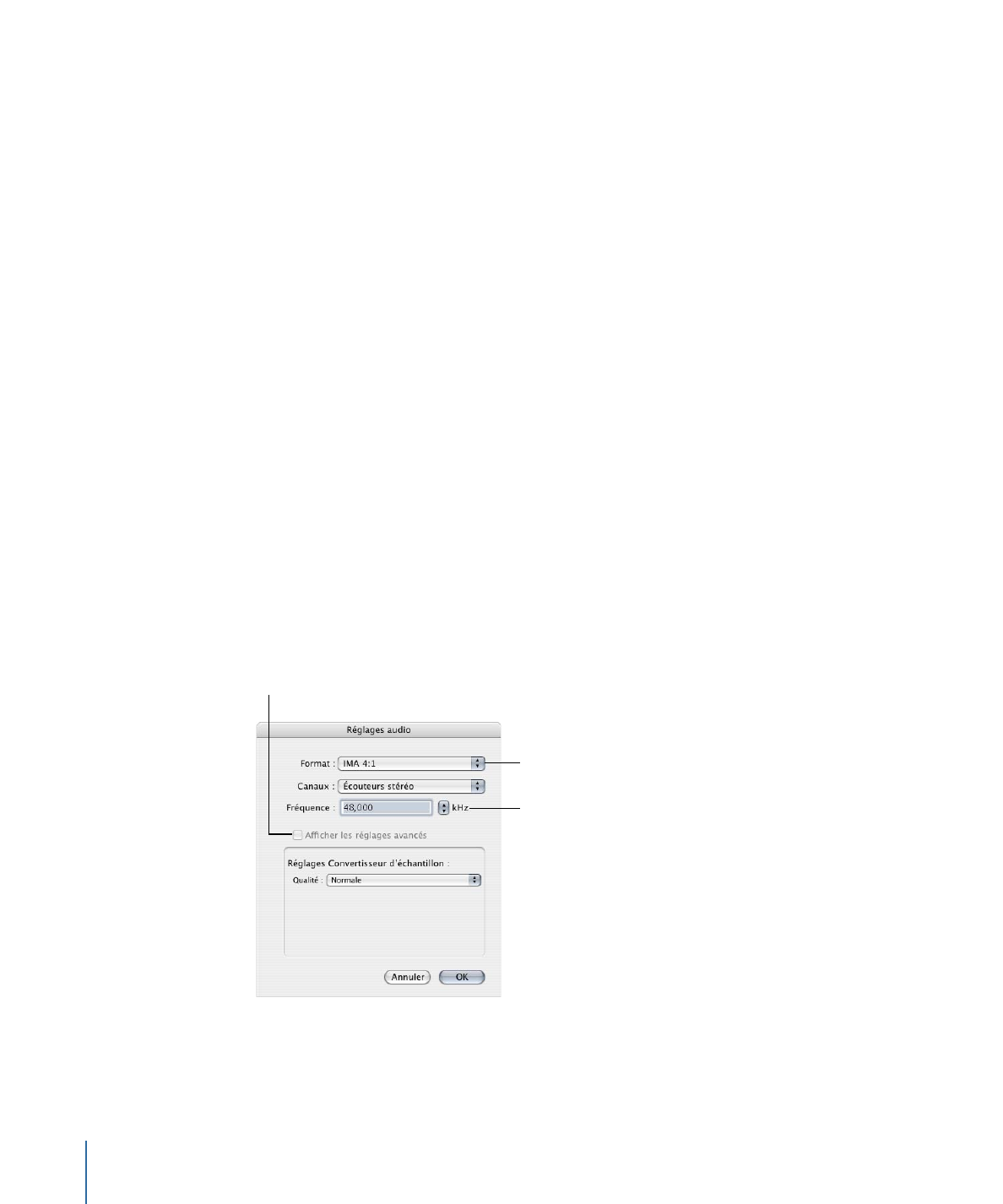
N’oubliez pas que le débit ne concerne que la piste vidéo de votre fichier multimédia.
Si votre fichier multimédia possède également des données audio, vous devez aussi
en tenir compte.
Zone Compressor
La zone Compressor change en fonction du codec sélectionné via le menu local Type de
compression.
• bouton Options : ce bouton est estompé, sauf si le codec sélectionné dans le menu
local Type de compression propose des options. Il est conseillé de contacter directement
les fabricants de ces codecs pour obtenir plus d’informations sur les options
supplémentaires offertes.
Zone Aperçu
La zone Aperçu n'est pas utilisée.